电脑声音一下大一下小的解决方法
2025-09-03 10:33 来源:西西软件网 作者:佚名在电脑操作过中,如果遇到声音一下子大一下子小的情况,就会影响到我们的听觉体验。这时候用户需要打开电脑的设置选项,点击声音控制面板选项,进入通信勾选不执行任何任务选项保存就好了。下面就是解决电脑声音一下大一下小的详细方法介绍。
电脑声音一下大一下小的解决方法:
1. 在电脑桌面左下角点击打开“开始”按钮,然后在菜单列表中打开“设置”选项。
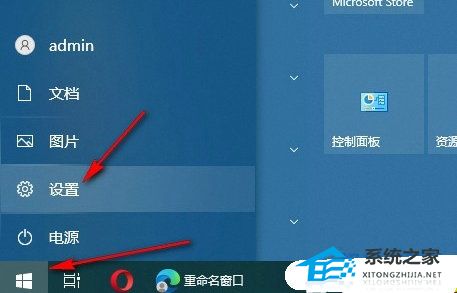
2. 进入Windows设置页面之后,我们在该页面中打开系统选项。
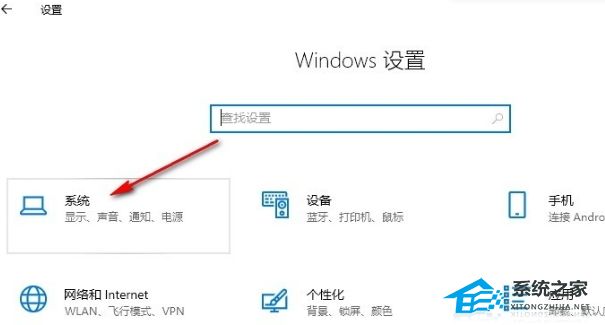
3. 进入系统设置页面之后,我们在该页面中点击打开“声音”选项,再在声音页面中打开“声音控制面板”选项。
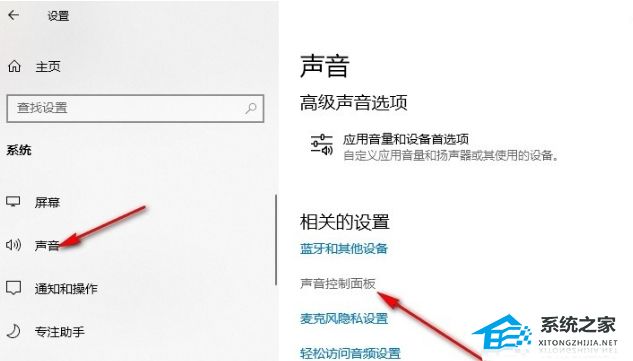
4. 在声音控制面板页面中,我们点击打开“通信”选项。
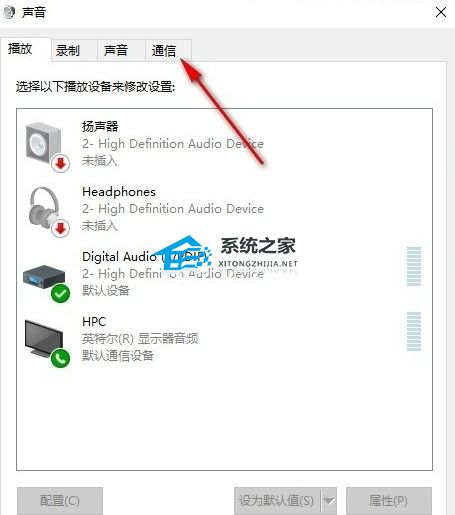
5. 最后在通信页面中点击“不执行任何任务”选项,再点击应用和确定选项即可。
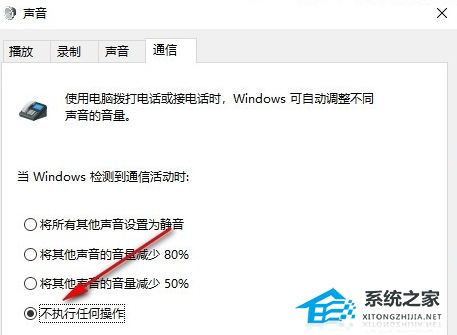
上面就是电脑声音一下大一下小的解决方法的内容了,文章的版权归原作者所有,如有侵犯您的权利,请及时联系本站删除,更多相关电脑声音一会大一会小的资讯,请关注收藏西西下载站。
下一篇:win8安装程序不能验证update.inf解决方法











